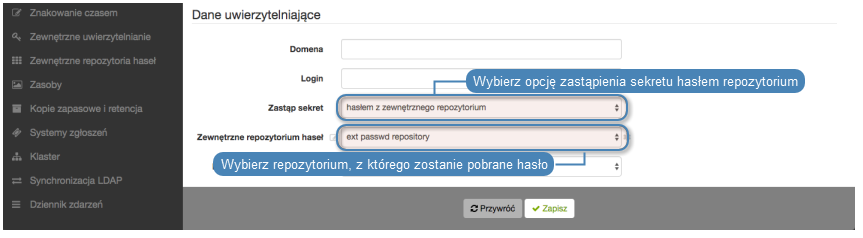CyberArk Enterprise Password Vault¶
Dodawanie definicji repozytorium haseł
- Wybierz z lewego menu > .
- Kliknij .
- Z listy rozwijalnej Typ wybierz
CyberArk Enterprise Password Vault. - Wprowadź nazwę obiektu.
- W polu URL, wprowadź ścieżkę do interfejsu API wybranego rozwiązania.
Informacja
Określ w ścieżce URL użycie protokółu HTTPS, aby komunikacja z serwerem podlegała szyfrowaniu.
Przykład: https://10.0.0.2/PWCWeb/
- Wprowadź identyfikator aplikacji.
- Określ format konta.
Kliknij .
Zdefiniuj nazwę obiektu serwera oraz przestrzeń nazw ERPM w sekcji Zewnętrzne repozytoria haseł.
Przypisz repozytorium haseł do konta.
Modyfikowanie definicji repozytorium haseł
Aby zmodyfikować repozytorium haseł, postępuj zgodnie z poniższą instrukcją.
- Wybierz z lewego menu > .
- Zmień parametry konfiguracyjne wybranej definicji repozytorium haseł.
- Kliknij .
Usuwanie definicji repozytorium haseł
Aby usunąć definicję repozytorium haseł, postępuj zgodnie z poniższą instrukcją.
- Wybierz z lewego menu > .
- Zaznacz opcję Usuń przy wybranej definicji repozytorium haseł.
- Kliknij .
Tematy pokrewne: